Product Key là một mã code gồm 25 ký tự được sử dụng để kích hoạt hệ điều hành Windows. Để cài lại windows cho máy thì bạn cần phải được Product Key. Do đó bài viết này mình sẽ hướng dẫn các bạn 3 cách xem key win 10 đang sử dụng trên máy tính. Cùng theo dõi nhé!
Xem key win 10 đang sử dụng trên máy tính
Cách 1: Sử dụng Command Prompt để xem key win 10 đang dùng.
Bạn có thể thao tác dễ dàng với các bước hướng dẫn sau đây để xem key win 10 đang sử dụng trên máy tính.
Bước 1: nhấn tổ hợp phím Windows + X để mở Menu Power User
Hoặc kích chuột phải vào ô Start góc dưới cùng bên trái màn hình win 10/8 -> chọn Command Prompt để mở Command Prompt dưới quyền Admin.
Bước 2: Nhập câu lệnh : wmic path softwarelicensingservice get OA3xOriginalProductKey -> nhấn Enter.
Màn hình sẽ hiển thị Product Key của bạn như dưới hình
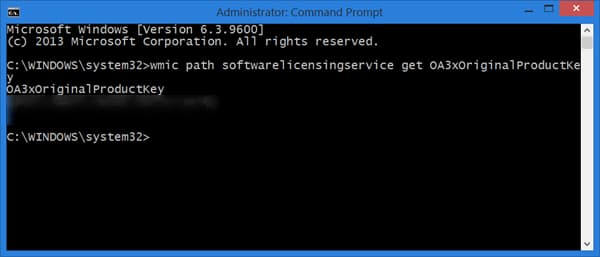
Cách 2: Xem Product key win 10 bằng Powershell
Bạn thực hiện theo các thao tác sau:
Bước 1: Mở Notepad trên máy tính: truy cập vào Menu Start gõ: Sticky Notes -> Enter
Bước 2: Bạn cần sao chép và dán đoạn text vào file Notepad
function Get-WindowsKey {
## function to retrieve the Windows Product Key from any PC
## by Jakob Bindslet (jakob@bindslet.dk)
param ($targets = “.”)
$hklm = 2147483650
$regPath = “Software\Microsoft\Windows NT\CurrentVersion”
$regValue = “DigitalProductId”
Foreach ($target in $targets) {
$productKey = $null
$win32os = $null
$wmi = [WMIClass]”\\$target\root\default:stdRegProv”
$data = $wmi.GetBinaryValue($hklm,$regPath,$regValue)
$binArray = ($data.uValue)[52..66]
$charsArray = “B”,”C”,”D”,”F”,”G”,”H”,”J”,”K”,”M”,”P”,”Q”,”R”,”T”,”V”,”W”,”X”,”Y”,”2″,”3″,”4″,”6″,”7″,”8″,”9″
## decrypt base24 encoded binary data
For ($i = 24; $i -ge 0; $i–) {
$k = 0
For ($j = 14; $j -ge 0; $j–) {
$k = $k * 256 -bxor $binArray[$j]
$binArray[$j] = [math]::truncate($k / 24)
$k = $k % 24
}
$productKey = $charsArray[$k] + $productKey
If (($i % 5 -eq 0) -and ($i -ne 0)) {
$productKey = “-” + $productKey
}
}
$win32os = Get-WmiObject Win32_OperatingSystem -computer $target
$obj = New-Object Object
$obj | Add-Member Noteproperty Computer -value $target
$obj | Add-Member Noteproperty Caption -value $win32os.Caption
$obj | Add-Member Noteproperty CSDVersion -value $win32os.CSDVersion
$obj | Add-Member Noteproperty OSArch -value $win32os.OSArchitecture
$obj | Add-Member Noteproperty BuildNumber -value $win32os.BuildNumber
$obj | Add-Member Noteproperty RegisteredTo -value $win32os.RegisteredUser
$obj | Add-Member Noteproperty ProductID -value $win32os.SerialNumber
$obj | Add-Member Noteproperty ProductKey -value $productkey
$obj
}
}
Bước 3: Bạn lưu file NotePad lại sử dụng tên bất kì có phần đuôi mở rộng là “.ps1” trên màn hình desktop để tìm kiếm dễ dàng hơn.
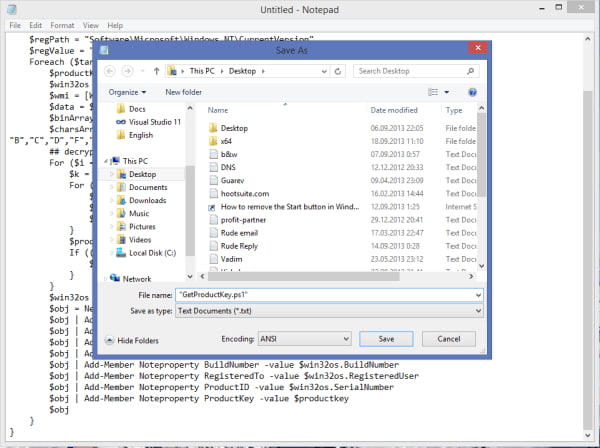
Bước 4: Bạn mở Powershell dưới quyền admin bằng cách, trên StartMenu bạn nhập “powershell” -> ấn tổ hợp phím Ctrl + Shift + Enter để mở PowerShell
Bước 5: Kích hoạt thực thi các tập tin Local mà không cần Digitally Signed với việc nhập câu lệnh “Set-ExecutionPolicy RemoteSigned” vào cửa sổ Powershell.
Bước 6: Bấm Enter chạy
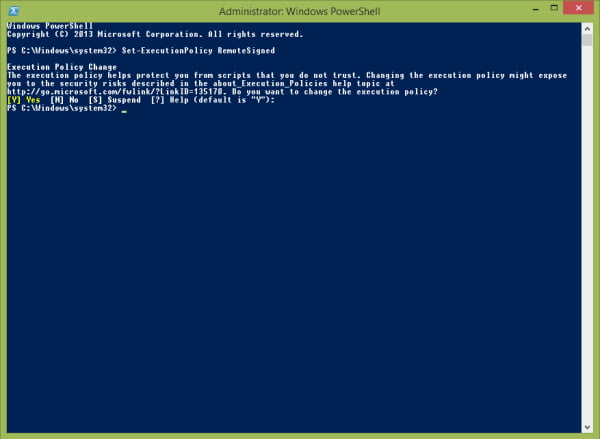
Bước 7: Nhập tiếp câu lệnh:
Import-Module C:\Users\Winaero\Desktop\GetProductKey.ps1; Get-WindowsKey
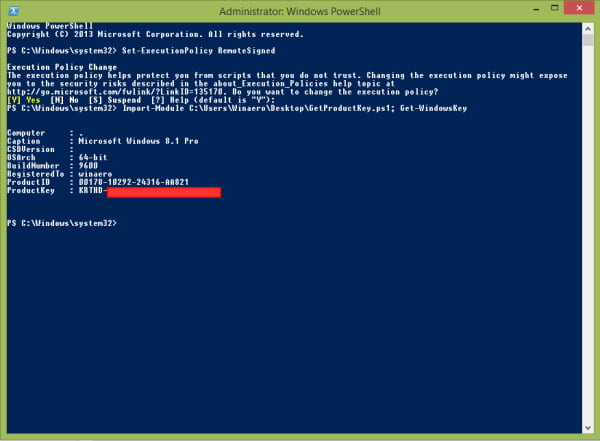
Bước 8: Lúc này, Product Key của bạn sẽ được hiển thị trên màn hình.
Cách 3: Xem key win 10 bằng Registry
Bước 1: nhấn tổ hợp phím tắt Windows + R và nhập “regedit” -> nhấn OK
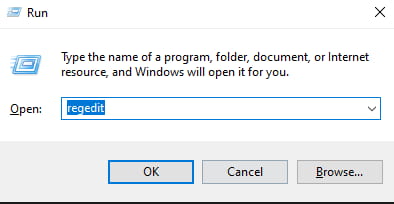
Bước 2: Truy cập HKEY LOCAL_MACHINE sau đó điều hướng theo thứ tự: Software -> Microsoft -> Windows NT -> CurrentVersion.
Tiếp đó nhấn đúp vào Product ID từ khung bên phải để hiển thị Product Key
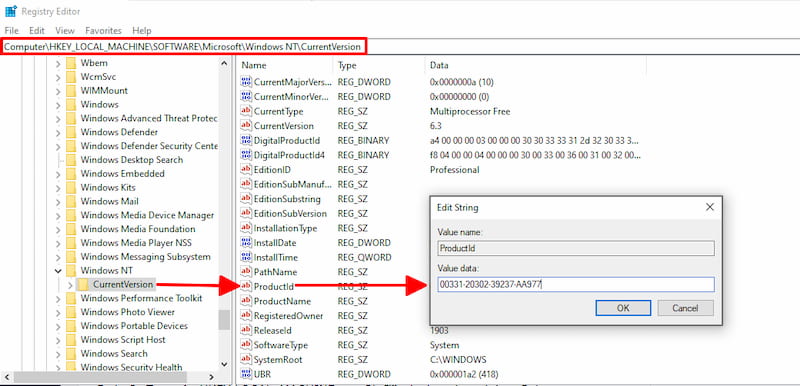
Cách xem key win 10 bản quyền
Để xem key win 10 bản quyền trên máy tính bạn cần tải ứng dụng ShowKeyPlus. Ứng dụng này giúp đọc key bản quyền trên bo mạch chủ (key OEM). Ngoài ra nó còn kiểm tra phiên bản Windows tương ứng với key bản quyền của bạn.
Nếu bạn muốn sở hữu nhiều tính năng ưu việt, cùng với việc tôn trọng bản quyền của nhà sản xuất thì bạn nên sở hữu key bản quyền Windows 10 hợp pháp. Để sở hữu key bản quyền bạn có thể mua laptop kèm key bản quyền OEM của Win 10, mua key bản quyền từ Microsoft hoặc là mua lại từ bên thứ ba
Cách để kiểm tra key bản quyền win 10 trên máy tính bạn cần thực hiện các thao tác sau:
Bước 1: Tải Show Key Plus về: tại đây
Sau khi tải về bạn giải nén -> chạy ứng dụng nó sẽ đọc key hiện hành trên hệ thống máy tính của bạn đồng thời sẽ xác định được phiên bản Windows bạn đang sử dụng.
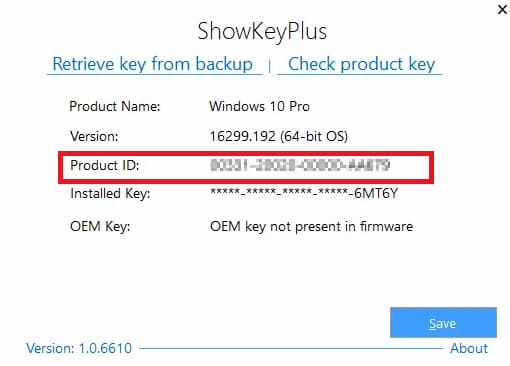
Bước 2: Để tìm phiên bản Windows tương thích với key bản quyền -> chuyển sang thẻ Check Product Key
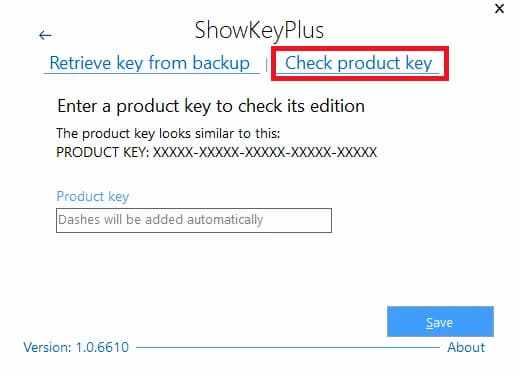
Bước 3: Nhập mã key của bạn -> máy tính sẽ kiểm tra.
Lưu ý khi nhập mã có xuất hiện dấu gạch nối “-” thì bạn không cần nhập chỉ nhập số và chữ thôi, việc còn lại để máy tính lo.
Kết quả nhận lại ShowKeyPlus sẽ cho bạn biết key bản quyền của bạn thuộc phiên bản nào (Home, Professional, Education) và loại key bạn đang sở hữu thuộc dạng OEM hay EULA.
Cách lấy lại key win 10 và kích hoạt lại windows bản quyền
Trong nhiều trường hợp laptop, PC bị lỗi phải cài đặt lại Windows nhưng khi cài đặt lại thì “Windows không được kích hoạt” Dó đó cần phải lấy lại key và kích hoạt lại windows bản quyền. Cùng theo dõi các bước thực hiện sau nhé:
Bước 1: Tải ứng dụng Show Key Plus tải về -> Khởi chạy ứng dụng -> xuất hiện giao diện như hình dưới.
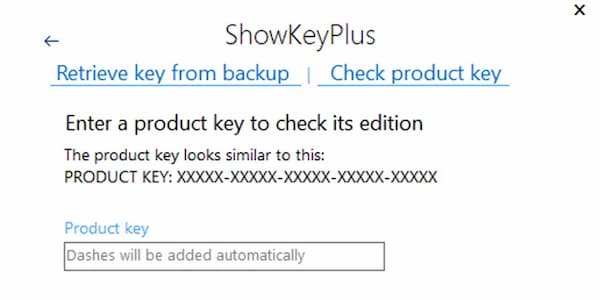
Product name: Phiên bản điều hành bạn đang sử dụng
Product ID: ID của hệ điều hành
Installed Key: key (khóa) cài đặt của phần mềm
OEM Key: chính là key bản quyền trong máy, nó chỉ sử dụng nội bộ trong 1 máy tính và không thể sử dụng để kích hoạt bản quyền trên máy khác được.
OEM Edition: hệ điều hành ban đầu khi bạn mua máy
Bước 2: Kích hoạt Windows (Active Windows)
Ở máy tính Windows, bạn và menu Start (biểu tượng cửa sổ phía dưới cùng góc trái màn hình) -> chọn Settings
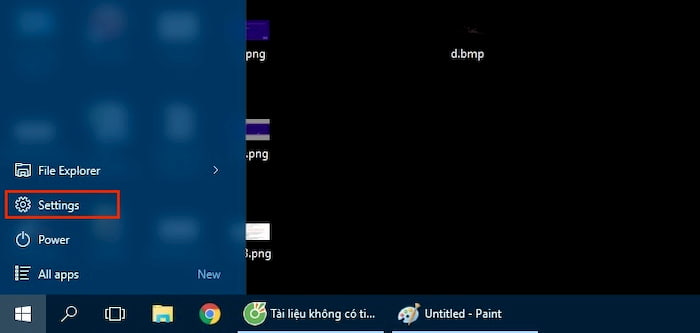
Chọn Update & Security
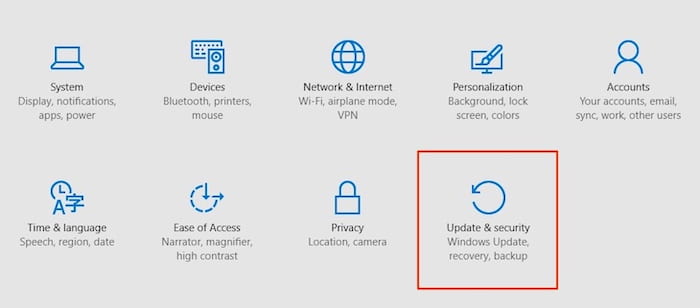
Tiếp theo chọn mục Active Windows và nhấn Enter key.
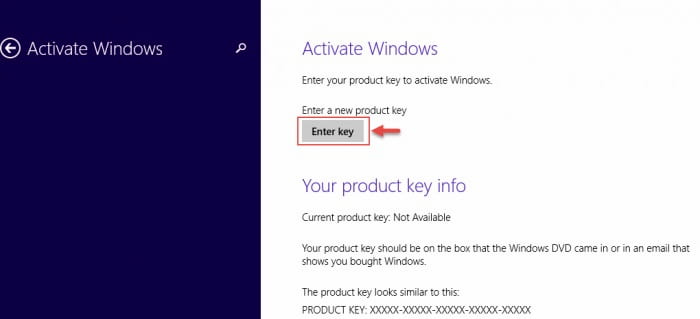
Sau đó bạn nhập Key OEM trên phần mềm Show Key Plus (xem lại mã kích hoạt bản quyền ở bước 1)
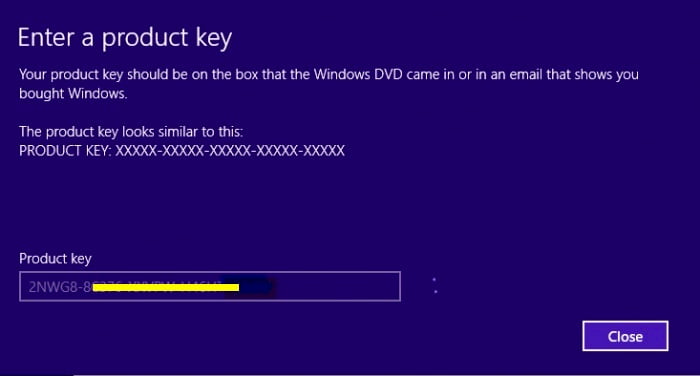
Khi nhập chính xác màn hình sẽ xuất hiện thông báo “Thanks, you’re all done” là bạn đã hoàn thành việc kích hoạt bản quyền cho máy tính Windows.
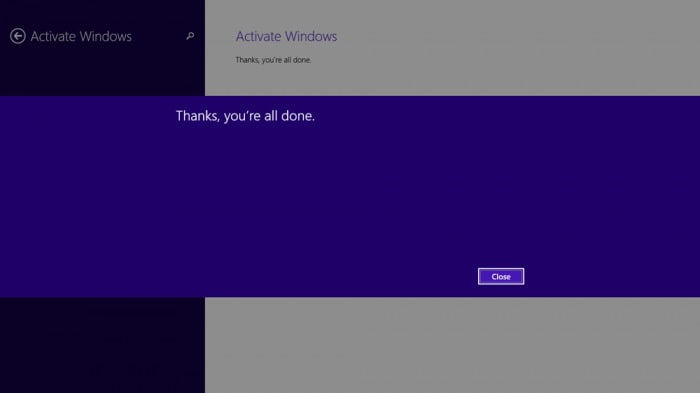
Như vậy, Wikiso.net đã hướng dẫn chi tiết cho bạn các cách xem key win 10 trên máy tính và các vấn đề liên quan. Trong quá trình bạn thao tác nếu gặp vấn đề hãy comment bên dưới, chúng mình sẽ hỗ trợ nhé!














